哎呀,你是不是也遇到过这种情况?明明急着登录某个网站或者提交重要信息,结果那个小小的验证码输入框就像被施了魔法一样,怎么点都点不进去,光标死活不出现,键盘敲烂了也没反应,急得人抓耳挠腮,恨不得把屏幕戳个洞!别慌,作为资深网络和软件爱好者,这...
Tag:输入框
朋友们,你们有没有经历过这种抓狂的时刻——手机“叮咚”一声,验证码如期而至,可当你兴冲冲地复制粘贴时,输入框却像被冻住一样毫无反应?或者明明输完了,那个“下一步”按钮就是灰着脸不理你?别急,这事儿我遇到过太多次了!作为重度网络依赖者,我几乎每天都要和验证码打交道,经过无数次踩坑和摸索,我终于搞清楚了背后的门道,今天咱们就像朋友聊天一样,把这个问题彻底拆解明白。
先说说最让我印象深刻的一次经历,去年换手机号后,我在某个购物APP修改绑定手机,旧手机顺利收到验证码,可复制到新手机的输入框时,光标闪了两下就卡住了,我一度怀疑是新手机有问题,重启、清理缓存全试了一遍,最后才发现——问题出在网页超时设置上!原来那个页面在接收验证码后,如果超过90秒没有操作,就会自动刷新并清空已填写内容,而我当时正好接了个电话,完美错过了时间窗口,这个教训让我意识到,验证码填不了从来不是单一原因,而是系统、网络、设备、操作四方面共同作用的结果。

系统层面的问题往往最隐蔽但最关键,首先就是时间同步误差:我们的手机时间如果和服务器时间不同步,验证码可能会“提前失效”,我有次在国外旅行时就中招了,明明秒收验证码却总是提示错误,后来发现是时区设置没调回自动。输入框的兼容性也很要命,有些网站用老旧框架开发,对特殊字符或粘贴操作支持不好,比如我遇到过一个银行网站,必须手动输入验证码,粘贴就会触发安全拦截,最坑的是会话过期机制,就像我开头说的那个例子,很多系统为了安全,验证码的有效期短得反人类。我的经验是:收到验证码立刻操作,别让手机屏保打断流程;如果失败,先看页面有没有倒计时提示。
说到设备问题,那可真是五花八门。键盘应用绝对是重灾区!有次帮长辈处理微信验证,死活输不进去,最后发现是老人机自带的输入法开启了“安全模式”,禁止在密码框输入,后来我养成了习惯:遇到输入框无响应,第一时间切换系统原生键盘试试。浏览器或APP的缓存冲突也很常见,特别是更新版本后,旧缓存可能和新代码打架,上个月某支付APP更新后,我连续三次验证失败,清理缓存后立即解决,现在我会定期给常用APP“洗澡”——清缓存不删数据,既解决问题又不丢记录。
网络环境的影响经常被低估,记得有次在高铁站连公共WiFi,验证码能收却发送失败,原来是网络延迟导致数据包丢失,后来我用抓包工具分析才发现,某些公共网络会拦截疑似机器人的高频请求,而快速重试验证码正好触发这个机制。地铁、电梯这些信号波动大的地方更是灾难现场,看似4G满格,其实数据在悄悄丢包,我的应对策略是:在需要验证码的关键操作前,主动切换至稳定WiFi或5G网络;如果连续失败,干脆开启飞行模式10秒再重连,让网络链路重置。
还有些奇葩情况属于“人机博弈”,比如图形验证码的连环套:现在很多系统要求先通过滑块/点选验证才能开启短信验证,但这两个环节是关联的,我有次滑动验证后去做别的事,回来直接填短信码,系统却认为我“未完成人机验证”,更绝的是设备指纹识别,某次换新手机登录账号,明明验证码正确却报错,后来客服说因为设备指纹变化,需要额外安全确认。这些设计本质上都是反欺诈系统在作祟,所以当验证码失灵时,不妨想想自己是否触发了某些安全规则。
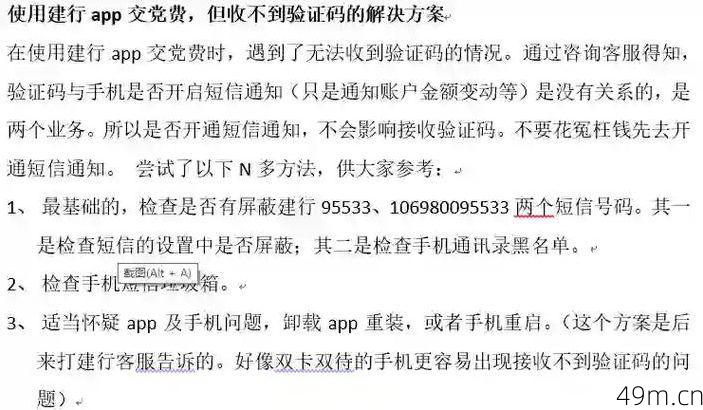
说到具体操作,这些血泪经验可能帮你省下半小时:
复制粘贴的陷阱:很多验证码自带空格或换行符,粘贴时肉眼难分辨,有次我反复失败十几次,最后手动输入才成功,后来发现是复制时多选了空格,现在我会先在备忘录粘贴,确认是纯数字再填写。
焦点丢失的玄学:特别是在电脑端,有时点击验证码输入框后,焦点其实没锁定(光标不闪),这时盲目输入全作废,需要重新点击或按Tab键切换。
多标签页的干扰:同时在不同标签页申请验证码,后申请的会使先前的失效,我有次比价时开了5个购物网站,结果第一个收到的码永远验证失败。

如果以上方法都试过还是不行,别急着砸手机!终极方案是“重启三连”——重启应用、重启网络、重启设备,这个朴素的方法解决了我80%的疑难杂症,另外留意系统级屏蔽,比如苹果的“隐藏式验证码”功能需要iMessage支持,如果关闭了就收不到自动填充,还有运营商的黑名单机制,我曾因为投诉过垃圾短信,被系统误判为“拒收所有商业短信”,连验证码都收不到——这种就得打电话找客服解除了。
最后想说的是,验证码虽小,却是我们数字生活的守门人,每次填不进去的烦躁,其实都是系统在提醒我们:安全与便利永远在博弈,下次再遇到这种情况,不妨把它当作解谜游戏,按照网络→设备→系统→操作的顺序排查,你会发现大部分问题都能迎刃而解,毕竟在这个万物互联的时代,学会和验证码和平共处,也算是数字公民的必修课啦!
继续浏览有关 输入框 的文章